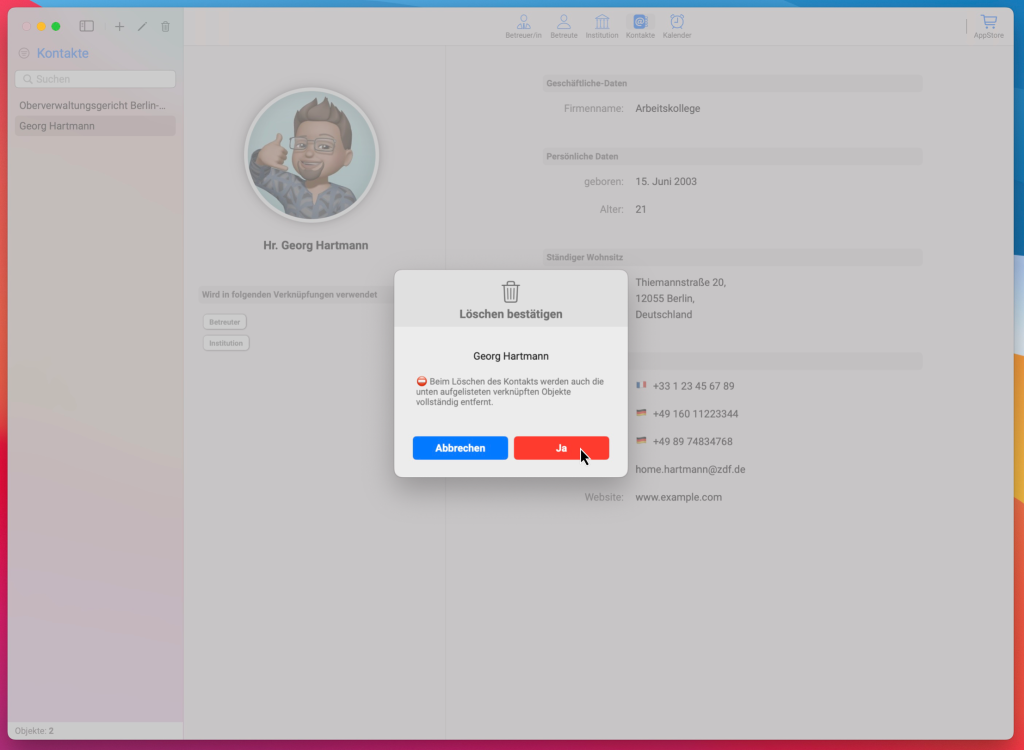Kontakte
Um mit den Kontakten zu arbeiten, klicke auf die Registerkarte ‚Kontakte‘, wie auf dem Bild gezeigt.
Alle in die Anwendung eingegebenen Daten werden automatisch in die Kontakte übernommen. Das bedeutet, dass wenn ein Kontakt aus den Kontakten gelöscht wird, er auch automatisch an der Stelle entfernt wird, an der er existiert. Umgekehrt gilt dies jedoch nicht – wenn der Kontakt an einem anderen Ort gelöscht wird, bleibt er in den Kontakten erhalten.
Sei daher vorsichtig: Wenn du einen Betreute in der Registerkarte Betreute erstellt hast und ihn in der Registerkarte Kontakte löschst, wird der Betreute automatisch auch in der Registerkarte Betreute gelöscht.
Daher empfehle ich, vor der Nutzung der App den Backup Manager zu verwenden. Hier ist der Link.

Lass uns nun mit der Erstellung eines Kontakts beginnen. Die Anwendung ermöglicht es dir, entweder einen einzelnen Kontakt zu erstellen oder mehrere Kontakte gleichzeitig aus einer vCard zu importieren.
Um mehr darüber zu erfahren, wie man Kontakte aus vCard hinzufügt, folge diesem Link.
Klicke, wie auf dem Bild gezeigt, auf „+“, und wähle die gewünschte Option aus dem Popup-Fenster.

Beginnen wir mit der Erstellung eines einzelnen Kontakts.
Nachdem du auf „Neu“ geklickt hast, wechselt die Anwendung in den Bearbeitungsmodus. Du kannst die Daten entweder manuell eingeben oder – wie auf dem Bild gezeigt – aus dem Apple-Adressbuch importieren, also aus den Standardkontakten auf deinem Computer.
Wenn du erfahren möchtest, wie du Kontakte aus dem Apple-Adressbuch importierst, folge diesem Link.
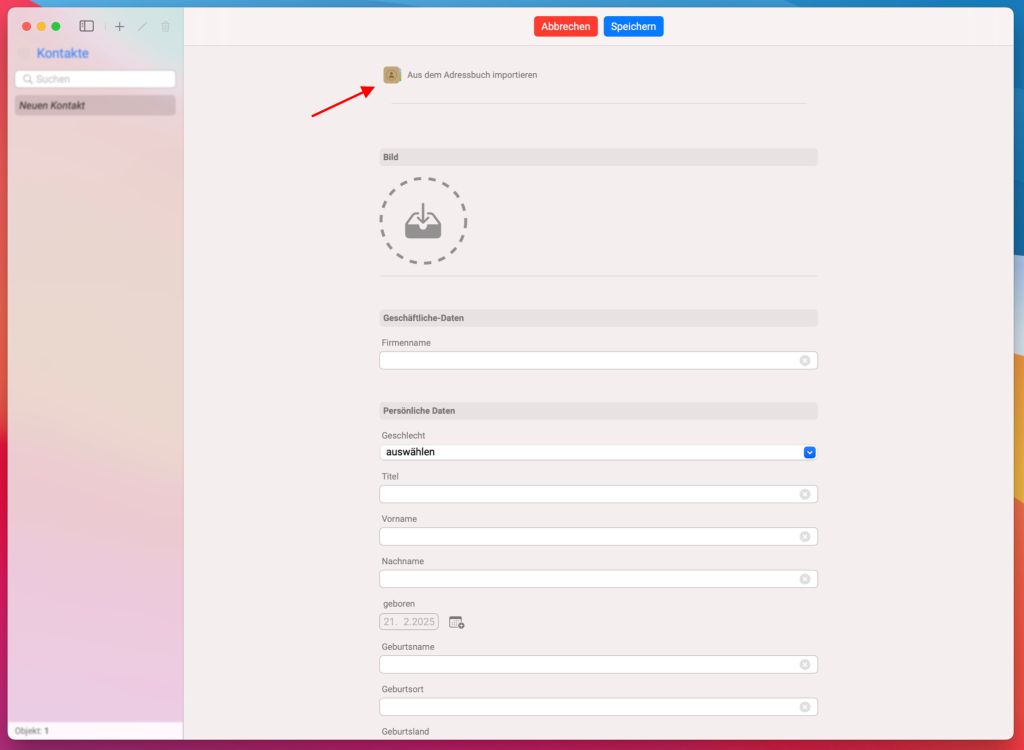
Wenn wir beispielsweise nach dem Hinzufügen eines Kontakts einen Betreuten aus diesem Kontakt erstellt haben, wird unter dem Foto des Kontakts automatisch eine Schaltfläche angezeigt, die anzeigt, an welchem Ort dieser Kontakt verwendet wird. Dies kann ein oder mehrere Orte sein.
Wenn du auf diese Schaltfläche klickst, öffnet sich ein Popup-Fenster, das dir detailliertere Informationen darüber gibt, wo sich dieser Kontakt befindet.
Im gezeigten Beispiel auf dem Bild ist ein Kontakt an zwei verschiedenen Orten hinzugefügt.
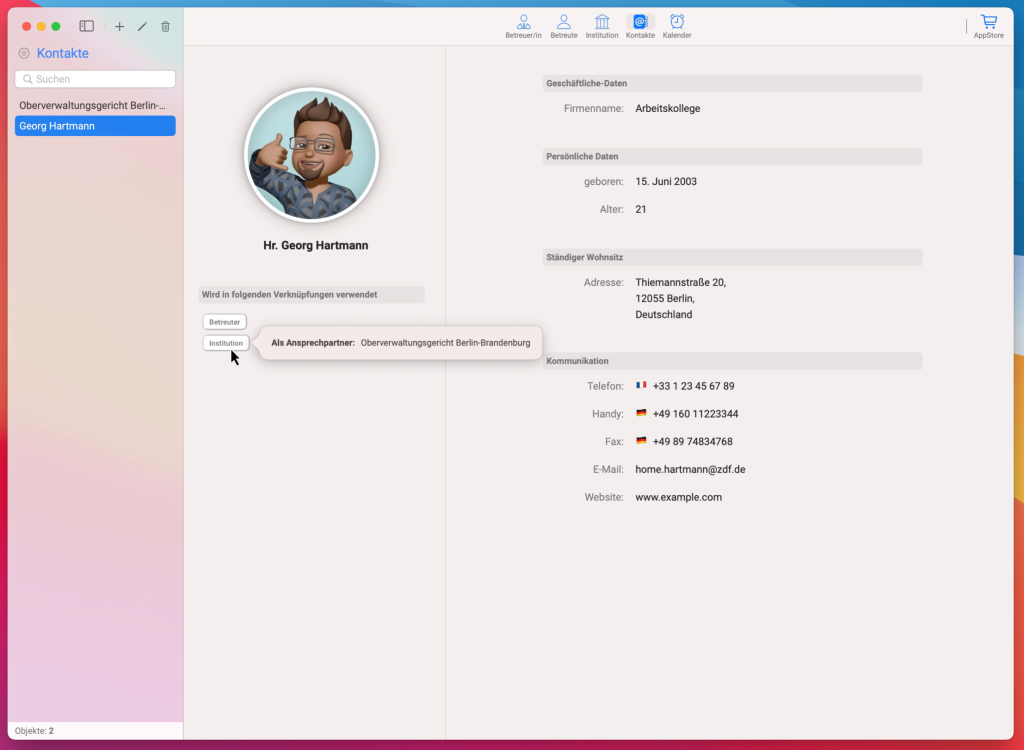
Beim Löschen eines Kontakts erscheint, wie auf dem Bild gezeigt, eine Benachrichtigung im Popup-Fenster, die darauf hinweist, dass alle Verbindungen zu diesem Kontakt gelöscht werden.